Apple Music tiene un gran catálogo y una colección que le brinda muchas opciones para elegir al decidir qué música reproducir. Puedes reproducir las canciones con tu conexión WIFI. Si su WIFI no está disponible, puede utilizar sus datos móviles para reproducir pistas de Apple Music.
Sin embargo, debe esperar que haya algunas situaciones en las que realmente podría encontrar el “datos celulares no funcionan” errores. Para solucionarlos, primero debe conocer las causas principales, que es exactamente lo que se discutirá en esta publicación.
En esta publicación, también aprenderá los pasos básicos sobre cómo reproducir pistas de Apple Music a través de sus datos móviles y la herramienta que puede usar para descargar las pistas para reproducción sin conexión cuando no quieras usar tus datos móviles.
Contenido del artículo Parte 1. ¿Por qué los datos móviles no funcionan en mi iPhone?Parte 2. ¿Cómo arreglar Apple Music que no reproduce pistas con datos móviles?Consejos adicionales: ¿Cómo descargar música de Apple gratis para escucharla sin conexión?
En realidad, hay muchas razones posibles por las que ha encontrado errores de datos móviles. Consulte la lista a continuación y sepa si ha estado experimentando uno de ellos.
Es natural no obtener una conexión de datos celular adecuada si no tiene una señal estable. A veces funcionará y luego de unos minutos, este problema volverá a ocurrir. Si experimenta una mala conectividad a Internet, espere que no pueda visitar múltiples sitios y portales en línea.
Puede desactivar y volver a activar su conexión wifi/datos móviles. Pruebe su conexión a Internet y vea si el problema persiste.
Y es posible que los datos móviles de su iPhone se hayan desactivado accidentalmente. Puedes controlarlo en tu Centro de control de iPhone. Otra cosa a comprobar es ver si el Modo avión está habilitado.
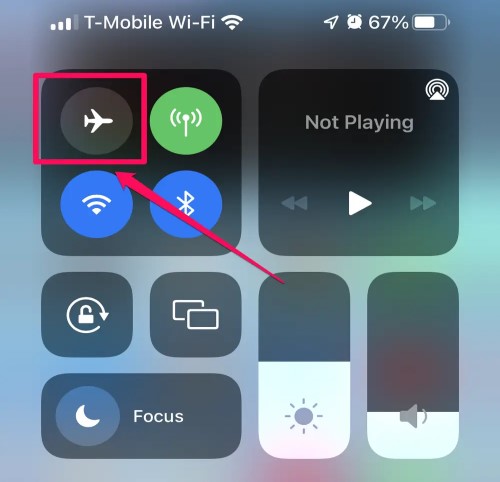
Otra posible razón por la que los datos móviles no funcionan es que su ubicación carece de cobertura de red. Por lo tanto, ahora es lo suficientemente convincente que no puede usar la conexión de datos móviles correctamente. Si esto es lo que está experimentando en este momento, podría pensar en utilizar otro operador en su lugar.
Los errores en su dispositivo también podrían ser sospechosos del problema de datos móviles. Si su dispositivo tiene muchos errores de los que preocuparse, podría generar errores en su dispositivo. Y esto inicialmente tendrá un impacto en una conexión a Internet.
También hay algunas situaciones en las que el operador de red está teniendo algunas actividades de mantenimiento que solucionan algunos problemas con su servicio. Si hay una verificación programada de problemas, es probable que tenga problemas con los datos móviles que no funcionan.
Puedes intentar reinstala tu tarjeta SIM: encuentre la herramienta de extracción de la tarjeta SIM que vino con su teléfono o use un clip. Inserte la herramienta en el orificio cerca de la bandeja de la tarjeta SIM y empújela suave pero firmemente hasta que la bandeja salga. Asegúrese de que la tarjeta SIM esté en la posición correcta, luego vuelva a insertarla con cuidado.

La mayoría de ustedes también podría haber experimentado errores, como la ralentización de su dispositivo si se está realizando una actualización de software en su dispositivo. Esto también puede tener un impacto en su conectividad a Internet y puede causar problemas de datos móviles.
Ahora que ya ha verificado todo y no hay problemas en todas partes, entonces su dispositivo en sí podría ser la razón principal por la que sus datos móviles no funcionan.
Intenta reinicia tu iPhone para corregir este error. O tu puedes restablecer la configuración de red en tu teléfono. Sin embargo, recuerde que todas las redes guardadas, los dispositivos Bluetooth emparejados y las contraseñas de Wi-Fi se eliminarán después del reinicio.
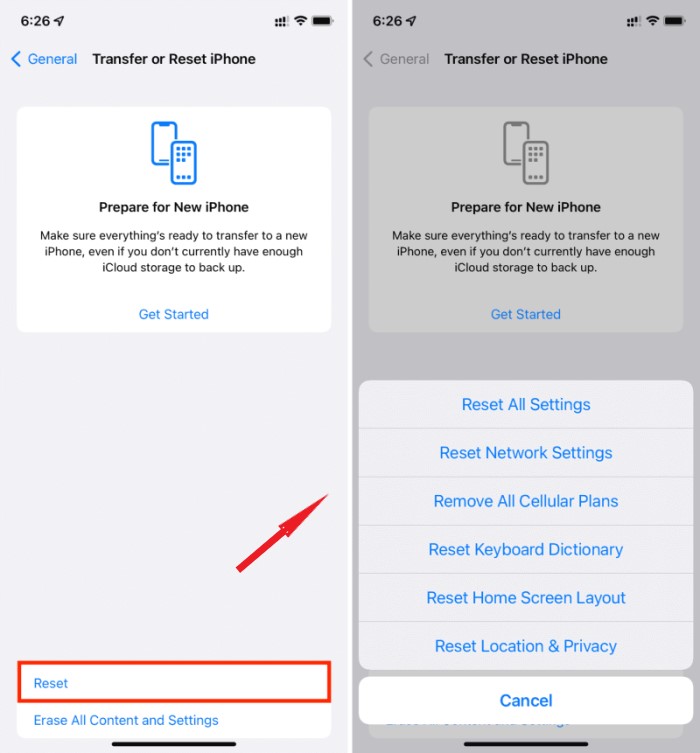
La última razón es la más simple, pero realmente hay algunas situaciones en las que a menudo te olvidas de encender tus datos móviles. Por lo tanto, si sus datos móviles no funcionan, es mejor que verifique primero si los tenía activados en primer lugar.
Algunos de los usuarios están experimentando problemas cuando se trata de disfrutar de las pistas de Apple Music con sus datos móviles. Por ejemplo, Apple Music no funciona con datos móviles. Si tiene los mismos problemas, puede probar el procedimiento a continuación y puede usarlo como su guía para reproducir correctamente las pistas de Apple Music con su uso de datos móviles.
Antes de continuar con los pasos, asegúrese de que ya tenía sus datos móviles activados para el proceso.
Después de realizar todos estos sencillos pasos, ahora puede administrar su biblioteca de música mediante el uso de sus datos móviles.
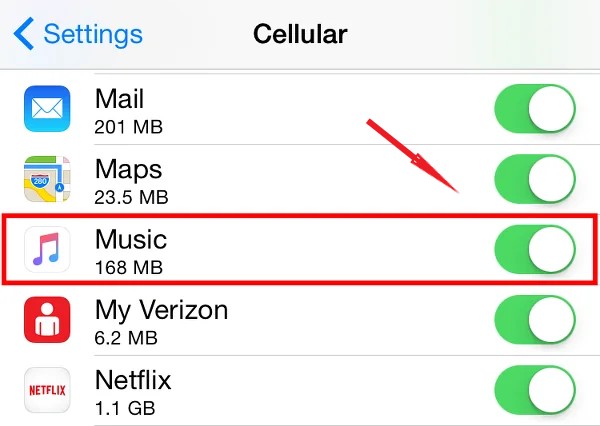
Si su Apple Music aún no funciona a través de sus datos móviles, entonces puede comprueba de nuevo si ya lo tenías activado para descargar pistas de Apple Music. Después de hacerlo, proceda a verificar si también tenía habilitadas las descargas y la transmisión de música. Los pasos a continuación lo guiarán sobre cómo hacerlo.
Una vez que haya terminado con los pasos anteriores, intente abrir su aplicación Apple Music una vez más y vea si todavía tiene problemas cuando se trata de reproducir pistas de Apple Music. Debe tener en cuenta que si tiene su conexión WIFI activada y está disponible, Apple Music seguirá usándola en lugar de sus datos móviles. Además, si ciertamente no desea utilizar sus datos móviles para usar la aplicación Apple Music, puede desactivarla en la sección Configuración.
Usar sus datos móviles todo el tiempo en la transmisión de música puede costarle mucho dinero. es bastante fácil de acumula una gran factura de datos móviles en tu iPhone. Por lo tanto, descargarlos en su dispositivo podría ayudarlo mucho. Sin embargo, no está permitido descargar pistas de Apple Music ya que son archivos protegidos.
Aquí tengo la solución que podría ayudarlo mucho a guardar pistas de Apple Music para reproducirlas sin conexión. Una vez que haya utilizado bien este método, ya no tendrá que preocuparse de que los datos móviles no funcionen cada vez que transmita música con el uso de datos móviles. Puede usar una herramienta profesional llamada TuneSolo Apple Music Converter en hacer el proceso.
Todos los usuarios de Apple Music sabrán que los contenidos de Apple están encriptados con DRM, que es responsable de la restricción y el error experimentado cuando intentan descargarlos. Para descargar las pistas, el DRM debe eliminarse primero. Después de eliminar el DRM, se convertirá en formatos de salida compatibles y luego TuneSolo le ayudará a guardarlos en su dispositivo.

Los formatos de salida disponibles para el Tunesolo El procedimiento de conversión incluye MP3, FLAC, WAV y M4A. Los formatos de sonido se puede acceder fácilmente en múltiples dispositivos de su elección. Por lo tanto, puede copiarlos y transferirlos de un dispositivo a otro.
A través de la TuneSolofunción de descarga de , puede disfruta de la transmisión sin conexión. Aparte de eso, puede conservar las etiquetas de identificación de las pistas de Apple Music después del proceso de conversión. También se garantizaría la calidad de transmisión perfecta.
Nota: Le recomendamos que pruebe la nueva versión of Tunesolo Apple Music Converter porque la herramienta ya no requiere sincronización con iTunes para procesar la conversión de música sin conexión.
Tiene un reproductor web Apple Music incorporado para facilitar la conversión y descarga en línea.! ¡Prueba esta herramienta para descargar las canciones gratis para que puedas disfrutarlas aunque los datos móviles no funcionen!

Inicio
Apple Music Converter
¿Por qué los datos móviles no funcionan en mi iPhone? ¿Como arreglar?
Comentarios(0)
Responder
1.Tu nombre
2.Tu correo electrónico
3.Tu reseña
Copyright © 2025 TuneSolo Software Inc. Todos los derechos reservados.
Comente
1.Tu nombre
2.Tu correo electrónico
3.Tu reseña
Enviar